'>
Peluncur Epic Games adalah platform yang luar biasa sehingga Anda dapat memainkan game favorit Anda di sana. Tetapi kemungkinan besar, Anda mungkin menemukan layar hitam setelah Anda membuka peluncur. Jika itu kasus Anda, jangan khawatir, berikut beberapa perbaikan yang dapat dilakukan untuk Anda.

Coba perbaikan ini:
Anda mungkin tidak perlu mencoba semuanya; cukup lanjutkan ke bawah daftar sampai Anda menemukan yang sesuai untuk Anda.
- Setel ulang resolusi layar Anda
- Jalankan peluncur sebagai administrator
- Perbarui driver grafis Anda
- Sesuaikan mode kompatibilitas
- Jalankan pemecah masalah kompatibilitas
- Izinkan peluncur melalui firewall
- Ubah server DNS Anda ke Google Public DNS
- Hapus cache DNS
- Ubah pengaturan DPI tinggi
- Gunakan VPN
- Instal ulang peluncur Epic Games
Perbaiki 1: Setel ulang resolusi layar Anda
Resolusi layar Anda menyesuaikan agar sesuai dengan layar tetapi mungkin default untuk tampilan yang salah. Dalam hal ini, Anda dapat mengatur ulang.
Berikut cara melakukannya:
1) Klik kanan pada ruang kosong dari desktop Anda dan pilih Pengaturan tampilan .
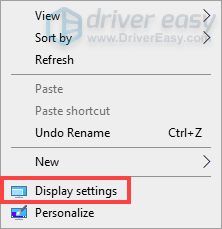
2) Gulir ke bawah ke Resolusi tampilan dan klik panah bawah tombol.
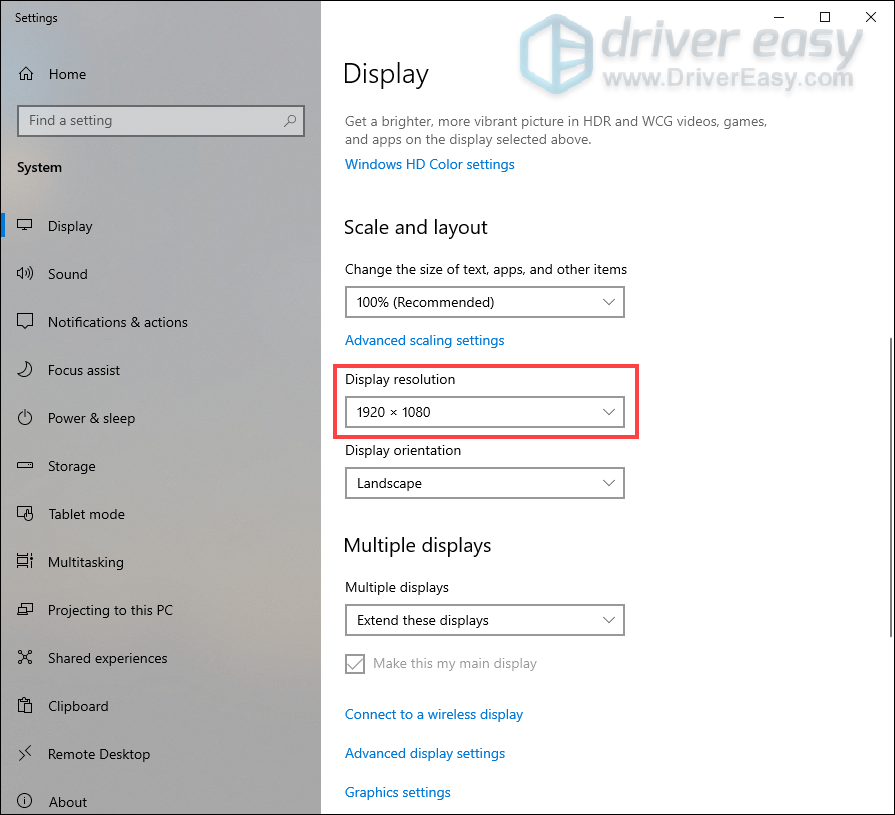
3) Gulir ke bawah dan pilih 1280 × 768 .
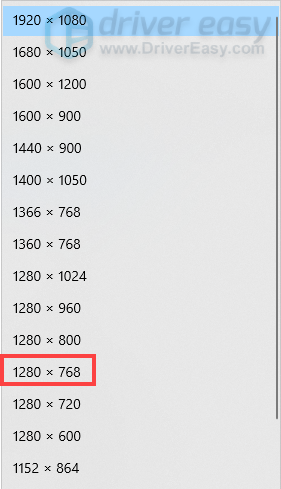
Setelah menyetel ulang resolusi, buka peluncur untuk memeriksa apakah itu memuat dengan benar. Jika tidak, coba perbaikan berikutnya.
Perbaiki 2: Jalankan peluncur sebagai administrator
Banyak masalah dapat diperbaiki dengan menjalankan program sebagai administrator. Jadi untuk layar hitam saat membuka masalah Epic Games Launcher, Anda bisa mencobanya juga. Untuk melakukan ini, Anda dapat:
1) Klik kanan pada pintasan peluncur dari desktop Anda dan pilih Jalankan sebagai administrator .
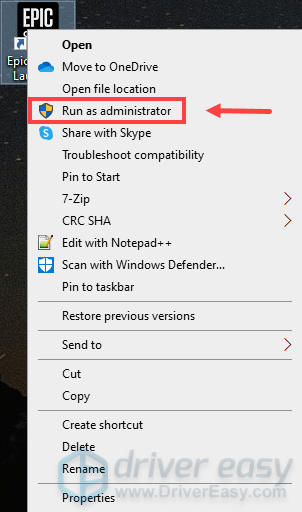
2) Buka peluncur untuk melihat apakah layar berwarna hitam. Jika ya, lanjutkan ke perbaikan berikutnya.
Perbaiki 3: Perbarui driver grafis Anda
Saat Anda memiliki layar hitam, baik di komputer atau aplikasi apa pun, driver grafis Anda yang kedaluwarsa atau rusak mungkin penyebabnya. Jika Anda tidak ingat kapan terakhir kali Anda memperbarui driver grafis Anda, maka Anda harus melakukannya. Dan Anda bisa mendapatkan banyak keuntungan dari memperbarui driver grafis. Karena dapat memperbaiki hambatan kinerja dan memperkenalkan peningkatan yang membuat game berjalan lebih cepat secara signifikan.
Ada dua cara utama Anda dapat memperbarui driver grafis Anda: secara manual dan secara otomatis .
Opsi 1 - Perbarui driver grafis Anda secara manual
NVIDIA , AMD , dan Intel terus perbarui driver. Untuk mendapatkannya, Anda perlu pergi ke situs web resmi, mencari driver yang sesuai dengan versi Windows Anda (misalnya, Windows 32 bit) dan mengunduh driver secara manual.
Setelah Anda mengunduh driver yang benar untuk sistem Anda, klik dua kali pada file yang diunduh dan ikuti petunjuk di layar untuk memasang driver.
Opsi 2 - Perbarui driver grafis Anda secara otomatis (disarankan)
Memperbarui driver secara manual bisa menjadi tantangan. Anda perlu mengidentifikasi spesifikasi sistem Anda, mencari driver, lalu mengunduh dan menginstalnya. Jika kedengarannya banyak, pertimbangkan untuk melakukannya secara otomatis dengan Sopir Mudah .
Driver Easy akan secara otomatis mengenali sistem Anda dan mencari driver yang tepat untuk itu. Anda tidak perlu tahu persis sistem apa yang dijalankan komputer Anda atau berisiko mendownload dan menginstal driver yang salah.
1) Unduh dan instal Driver Easy.
2) Jalankan Driver Easy dan klik Memindai sekarang tombol. Driver Easy kemudian akan memindai komputer Anda dan mendeteksi driver yang bermasalah.
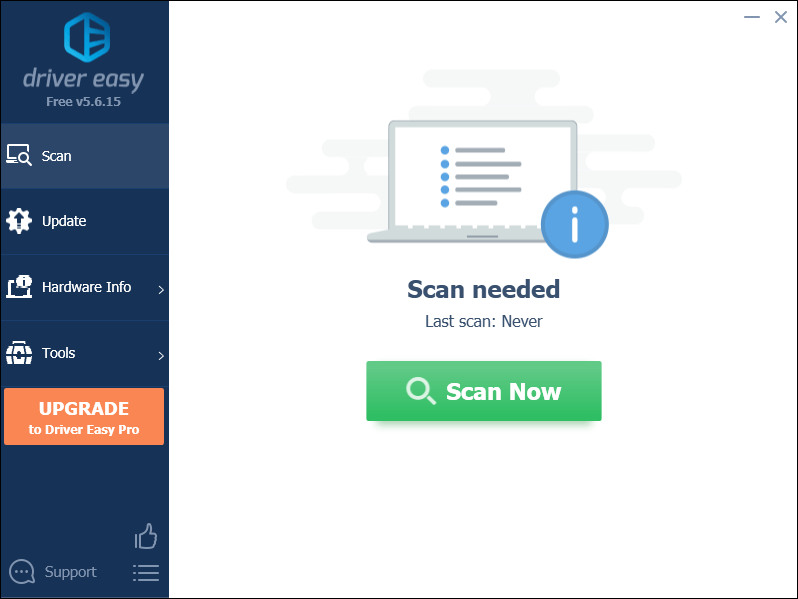
3) Klik Perbarui Semua untuk mengunduh dan memasang versi yang benar dari semua driver yang hilang atau ketinggalan zaman di sistem Anda.
(Ini membutuhkan Versi Pro yang disertakan dengan dukungan penuh dan a Uang kembali 30 hari menjamin. Anda akan diminta untuk meningkatkan saat mengklik Perbarui Semua. Jika Anda tidak ingin meningkatkan ke versi Pro, Anda juga dapat memperbarui driver Anda dengan versi GRATIS. Yang perlu Anda lakukan hanyalah mendownloadnya satu per satu dan menginstalnya secara manual.)
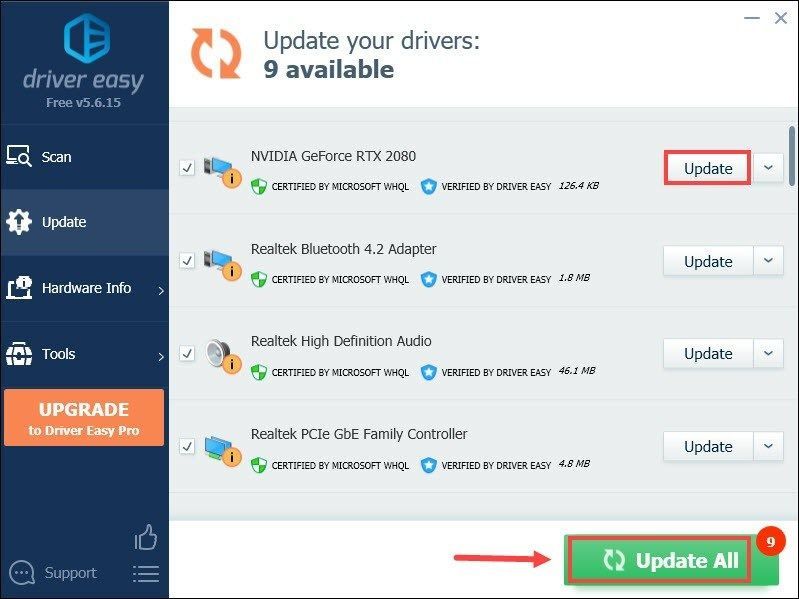 Versi Pro dari Driver Easy dilengkapi dengan dukungan teknis penuh. Jika Anda membutuhkan bantuan, silakan hubungi Tim dukungan Driver Easy di support@drivereasy.com .
Versi Pro dari Driver Easy dilengkapi dengan dukungan teknis penuh. Jika Anda membutuhkan bantuan, silakan hubungi Tim dukungan Driver Easy di support@drivereasy.com . Setelah memperbarui driver Anda, restart komputer Anda agar mereka dapat bekerja.
Perbaiki 4: Sesuaikan mode kompatibilitas
Menyesuaikan mode kompatibilitas telah diuji untuk banyak gamer. Jadi patut dicoba.
1) Klik kanan pada pintasan peluncur dari desktop Anda dan pilih Properti .

2) Pilih tab Kesesuaian dan centang kotaknya Jalankan program ini dalam mode kompatibilitas untuk: dan pastikan itu Windows 8 dipilih. Kemudian centang kotaknya Nonaktifkan pengoptimalan layar penuh . Setelah itu klik Terapkan> OK .
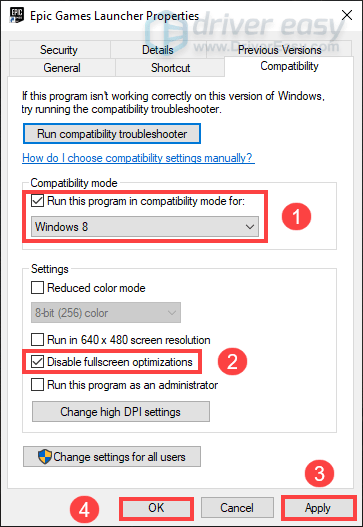
3) Setelah menerapkan perubahan, buka peluncur, dan periksa apakah masalah telah teratasi. Jika tidak, lanjutkan ke perbaikan berikutnya.
Perbaiki 5: Jalankan pemecah masalah kompatibilitas
Menjalankan pemecah masalah kompatibilitas dapat membantu Anda menemukan akar masalahnya dan mungkin memperbaikinya. Berikut cara melakukannya:
1) Klik kanan pada pintasan peluncur dan pilih Properti .
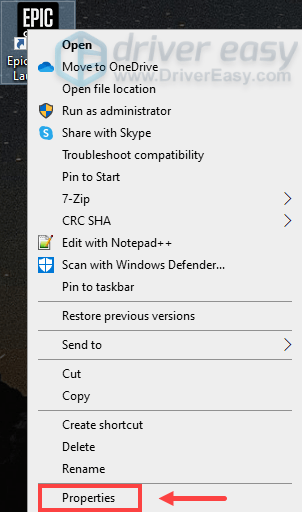
2) Pilih tab Kesesuaian dan klik Jalankan pemecah masalah kompatibilitas . (Pastikan Anda tidak mencentang kotak apa pun di bawah tab Kompatibilitas.)
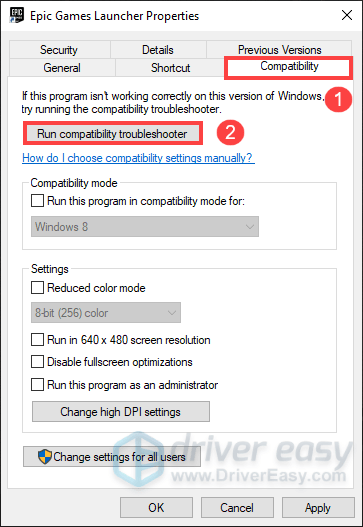
3) Setelah jendela Pemecah Masalah Kompatibilitas Program muncul, klik Coba pengaturan yang direkomendasikan .

4) Klik Uji programnya dan Anda akan diarahkan ke peluncur.
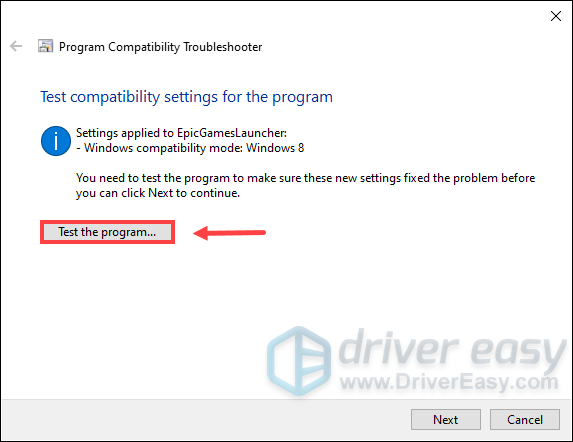
5) Kembali ke Pemecah Masalah Kompatibilitas Program jendela dan klik Lanjut .
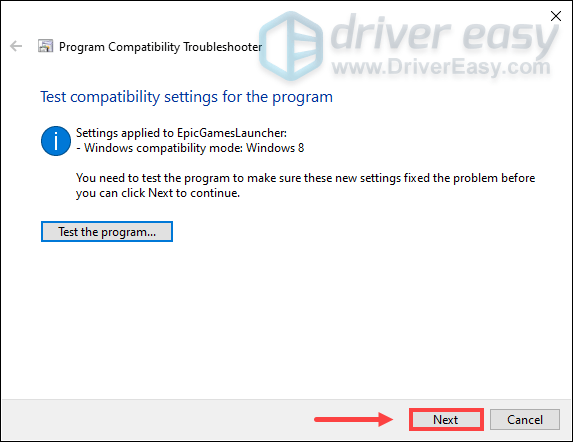
6) Jika tidak ada layar hitam di peluncur, selamat! Kamu bisa memilih Ya, simpan pengaturan ini untuk program ini . Sampai saat itu, nikmati permainan Anda.
Jika masalah terus berlanjut, pilih Tidak, coba lagi menggunakan pengaturan yang berbeda .
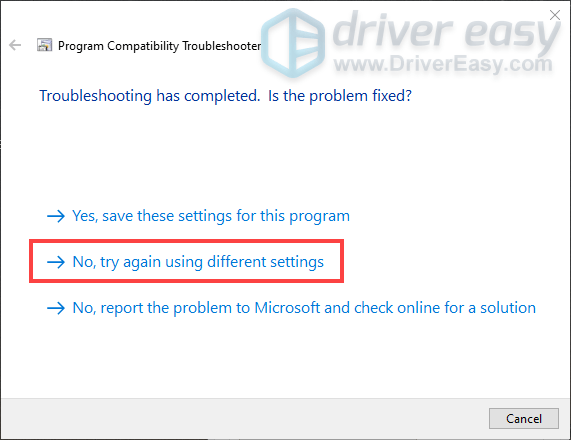
7) Hapus centang pada kotak Program ini bekerja di versi Windows sebelumnya, tetapi tidak dapat diinstal atau dijalankan sekarang . Kemudian centang kotaknya Program terbuka tetapi tidak ditampilkan dengan benar dan klik Lanjut .
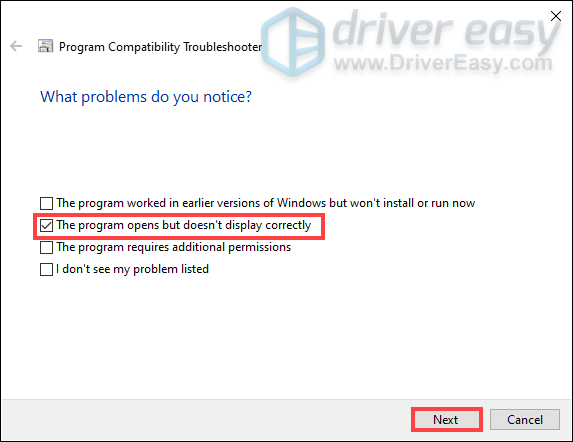
8) Centang kotak Pesan kesalahan mengatakan masalah harus dijalankan dalam 256 warna atau mode warna 8-bit . Lalu klik Lanjut .
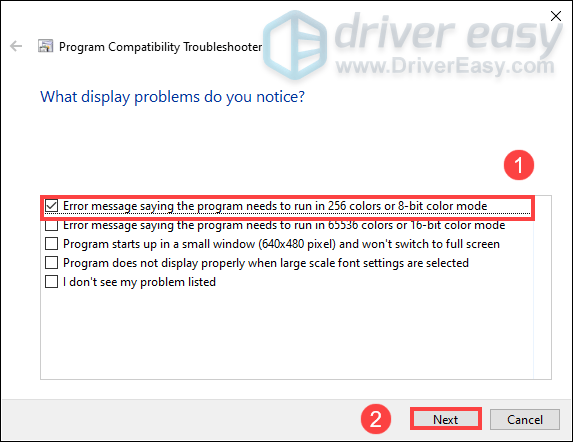
9) Periksa Ya, coba lagi menggunakan pengaturan yang berbeda dan klik Lanjut .
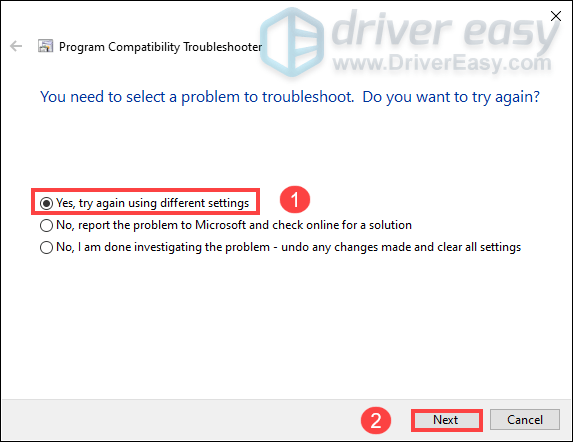
10) Klik Uji program ... > Lanjut .
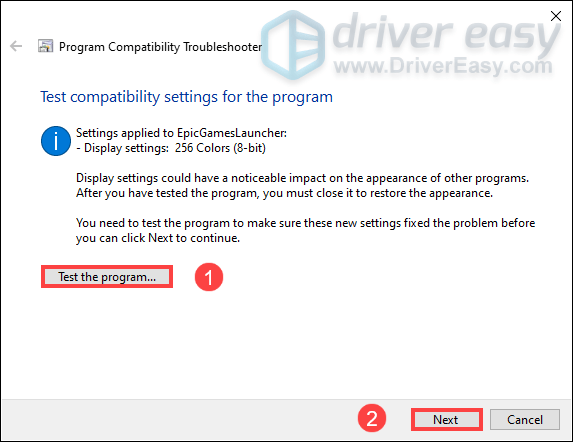
11) Klik Ya, simpan pengaturan ini untuk program ini .
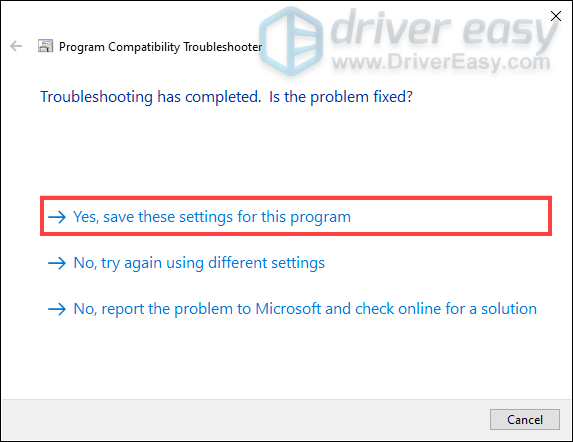
12) Sekarang, masalahnya sudah diperbaiki.
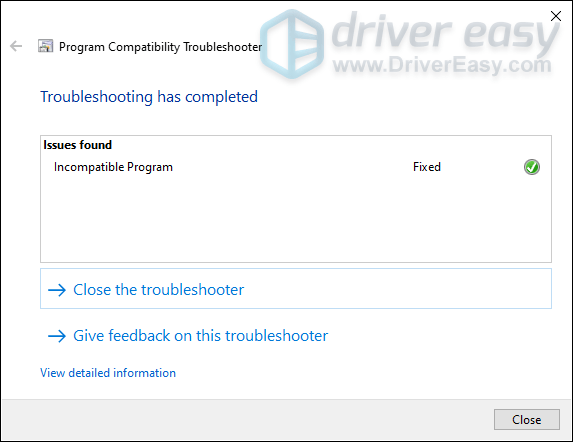
Jika Anda telah memecahkan masalah beberapa kali dan masih tidak memperbaiki masalahnya, jangan khawatir. Ada perbaikan kerja lainnya untuk Anda.
Perbaiki 6: Izinkan peluncur melalui firewall
Ada kemungkinan firewall Anda memblokir peluncur. Jadi jika ini kasus Anda, Anda harus mengizinkan peluncur melalui firewall.
1) Di Cari kotak, ketik firewall . Dari hasil, klik Firewall & perlindungan jaringan .
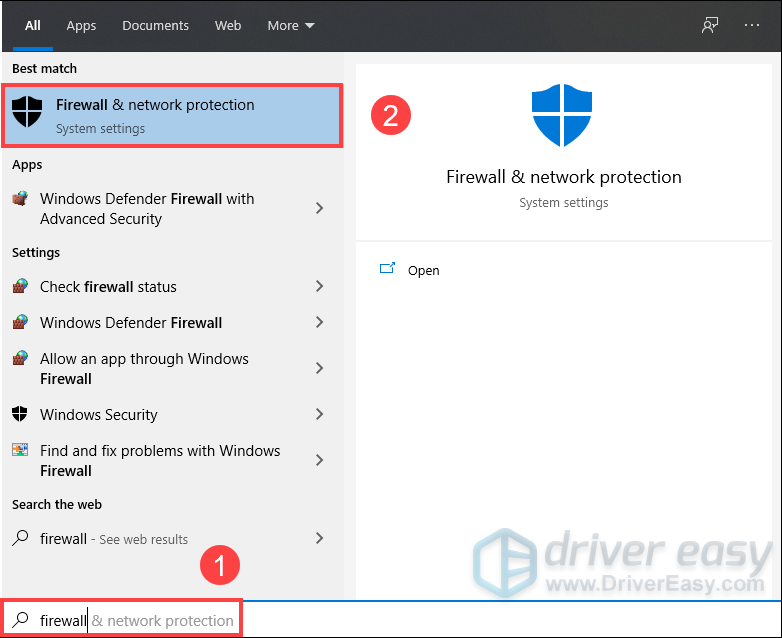
2) Gulir ke bawah dan klik Izinkan aplikasi melalui firewall .
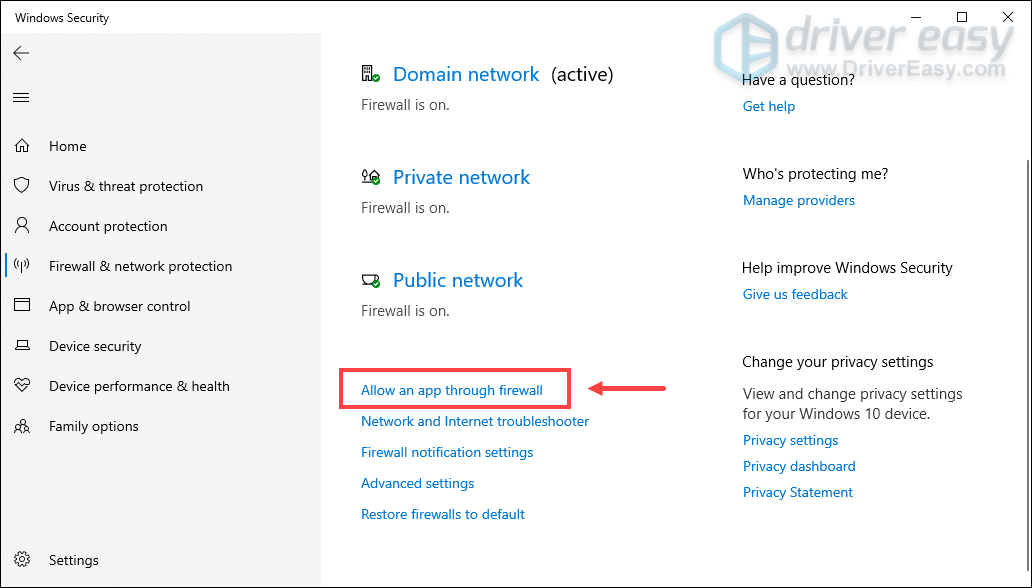
3) Periksa daftarnya dan periksa apakah Peluncur Epic Games ditambahkan ke dalamnya.
Jika tidak, klik Ubah pengaturan dan ikuti petunjuk di layar untuk menambahkan Peluncuran Epic Games ke daftar dan biarkan melalui firewall.
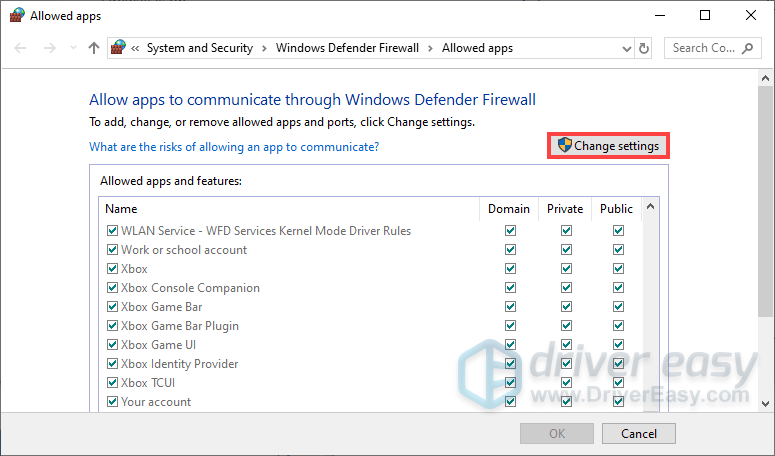
Jika Anda telah melakukan semua ini, dan masih muncul layar hitam saat Anda membuka peluncur. Kemudian coba metode selanjutnya.
Perbaiki 7: Ubah server DNS Anda ke Google Public DNS
Terkadang mengubah server DNS dapat memperbaiki banyak masalah. Jadi di sini Anda juga dapat melakukan ini untuk memperbaiki masalah layar hitam.
1) Di Cari kotak, ketik panel kendali dan klik Panel kendali dari hasil.
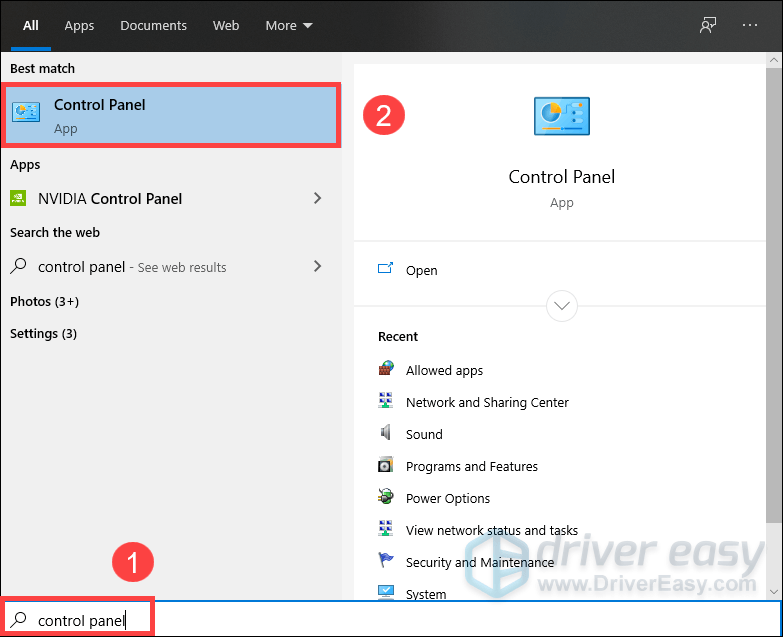
2) Klik Jaringan dan Internet . (Catatan: pastikan itu Lihat berdasarkan: Kategori .)
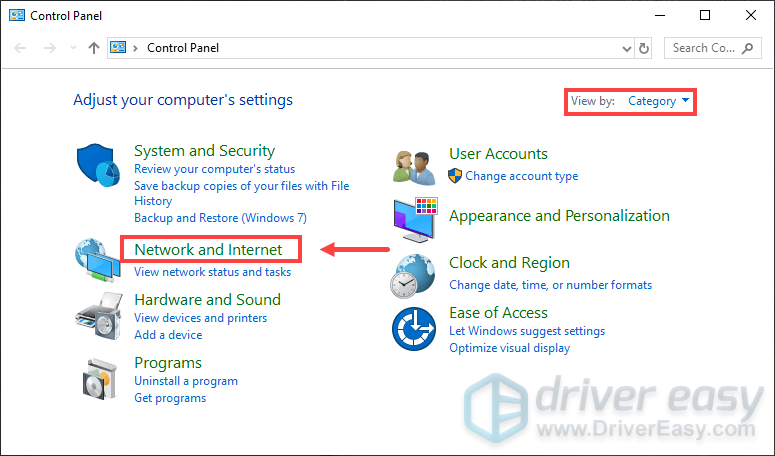
3) Klik Jaringan dan pusat Berbagi .
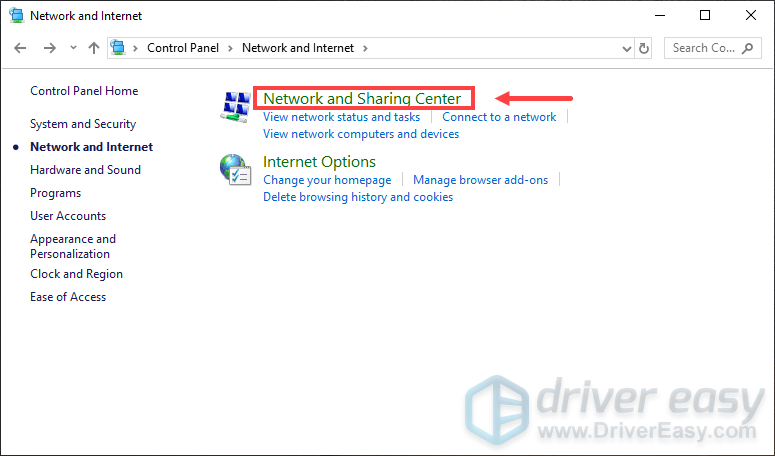
4) Klik Anda Koneksi , apakah itu Ethernet, Wifi, atau lainnya .
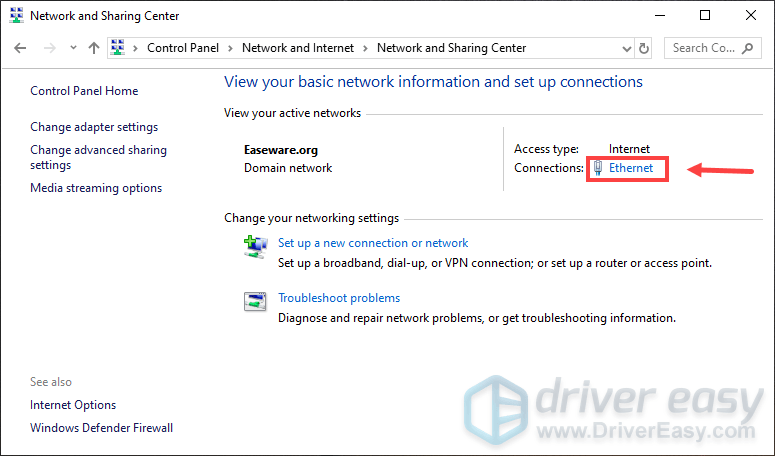
5) Klik Properti .
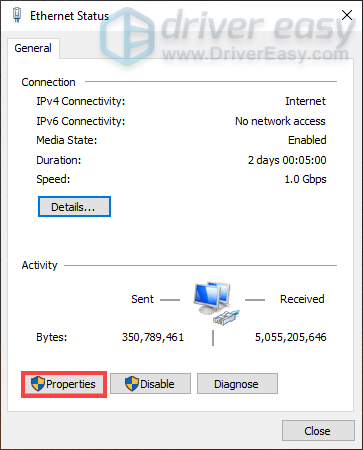
6) Klik Internet Protocol Version 4 (TCP / IPv4) > Properti .
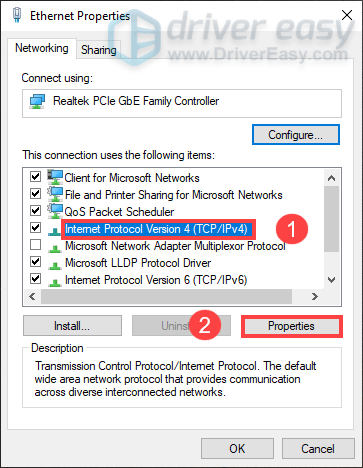
7) Klik Gunakan alamat server DNS berikut: .
Di Server DNS pilihan: bagian, jenis 8888 .
Di Server DNS alternatif: bagian, jenis 8844 .
Lalu klik baik .
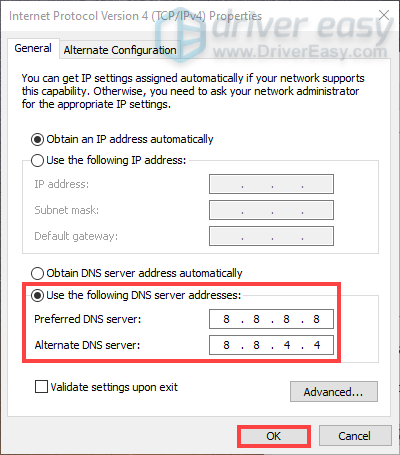
Perbaiki 8: Hapus cache DNS
Jika Anda telah mengubah server DNS menjadi Google Public DNS dan masih aplikasi hanya menampilkan layar hitam, maka Anda harus menghapus cache DNS Anda.
Untuk melakukan ini, cukup ikuti petunjuk di bawah ini:
1) Tekan Tombol logo Windows + R bersama-sama di keyboard Anda. Tipe cmd dan tekan Shift + Ctrl + Enter pada waktu bersamaan.

2) Ketika diminta muncul, cukup klik Iya .
3) Ketikkan perintah ipconfig / flushdns dan pukul Memasukkan .
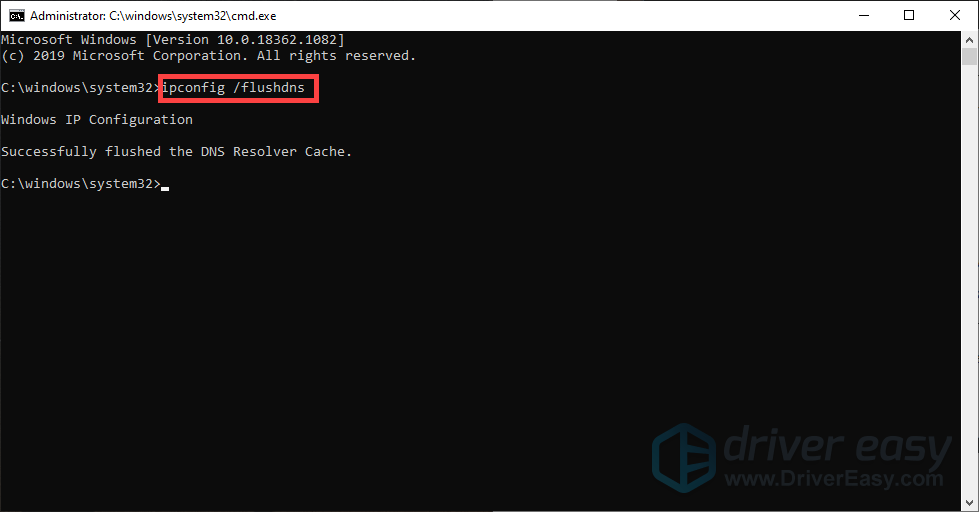
Setelah berhasil membersihkan cache DNS Anda, coba buka kembali peluncur Anda untuk memeriksa apakah itu memperbaiki masalah.
Perbaiki 9: Ubah pengaturan DPI tinggi
1) Klik kanan pada pintasan peluncur dan pilih Properti .

2) Pilih Kesesuaian tab dan klik Ubah pengaturan DPI tinggi .
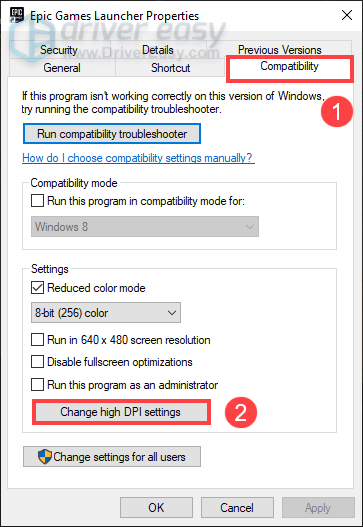
3) Centang kotak Mengesampingkan perilaku penskalaan DPI tinggi dan klik baik .
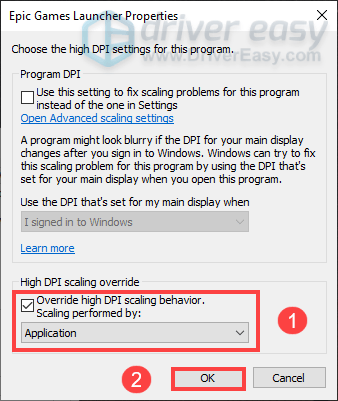
Perbaiki 10: Gunakan VPN
Banyak pemain melaporkan bahwa menggunakan VPN saat membuka peluncur memperbaiki masalah. Jadi Anda bisa mencobanya.
Yang perlu Anda lakukan hanyalah mengunduh VPN. Setelah terinstal, luncurkan aplikasi dan aktifkan VPN. Maka Anda harus bisa membuka peluncur dengan sukses.
Tapi tidak tahu VPN mana yang harus dipilih? Jangan khawatir! Di sini kami merekomendasikan NordVPN sebagai pilihan terbaik Anda untuk enkripsi kelas militernya. Jika Anda memutuskan untuk memilih NordVPN, berikut adalah Kode kupon NordVPN untukmu! Dapatkan saja kodenya, buka Halaman langganan NordVPN , tempel kodenya, lalu ikuti petunjuk untuk mengunduh dan menginstal NordVPN.
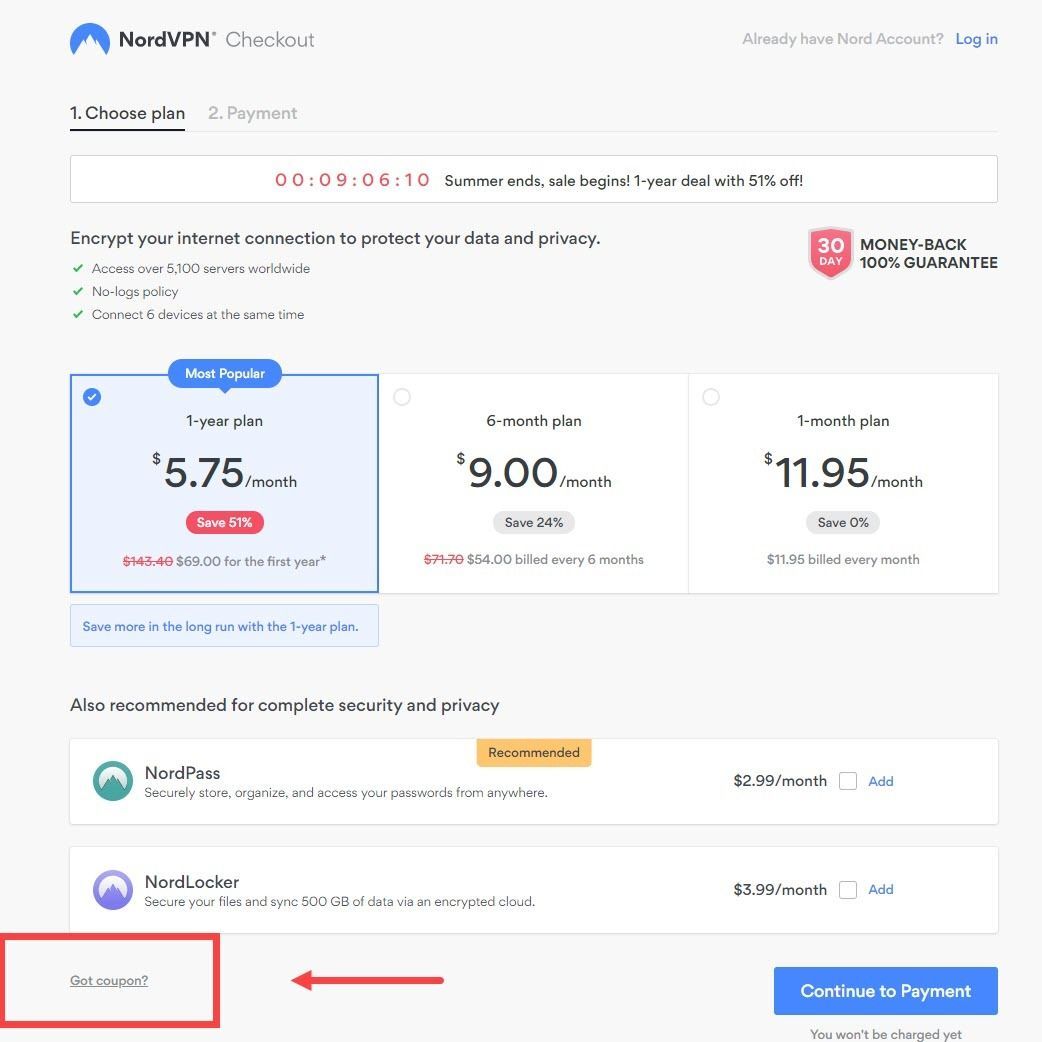
Perbaiki 11: Instal Ulang Peluncur Epic Games
Jika tidak ada metode yang disebutkan di atas yang berfungsi untuk Anda, Anda mungkin perlu menghapus instalan peluncur dan menginstalnya kembali.
Berikut cara melakukannya:
1) Tutup peluncur.
2) Di Cari kotak, ketik cmd . Dari hasil, klik kanan Prompt Perintah dan pilih Jalankan sebagai administrator .
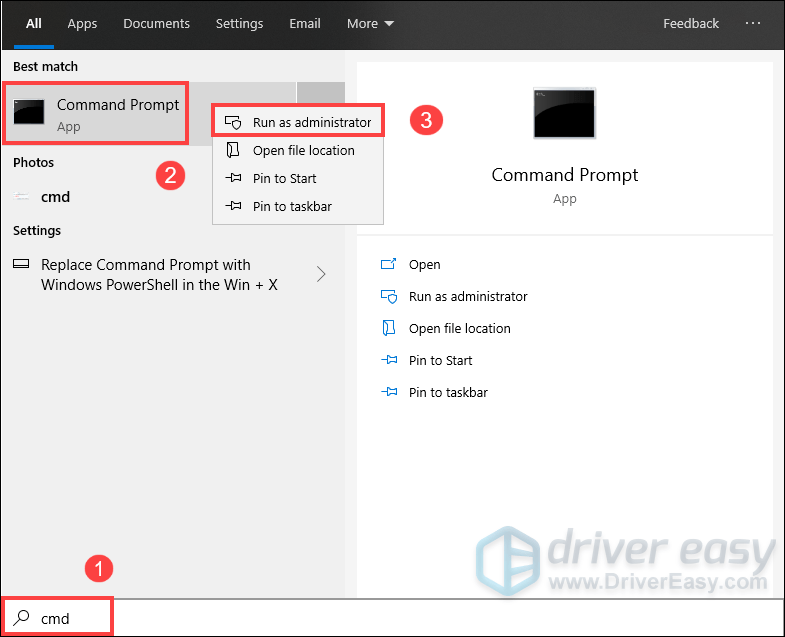
3) Saat jendela terbuka, ketik sfc / scannow dan tekan Memasukkan .
(Ini mungkin membutuhkan waktu beberapa saat.)
4) Mulai ulang komputer Anda.
5) Di Cari kotak, ketik menambah atau menghapus program . Dari hasil, klik Tambah atau hapus program .
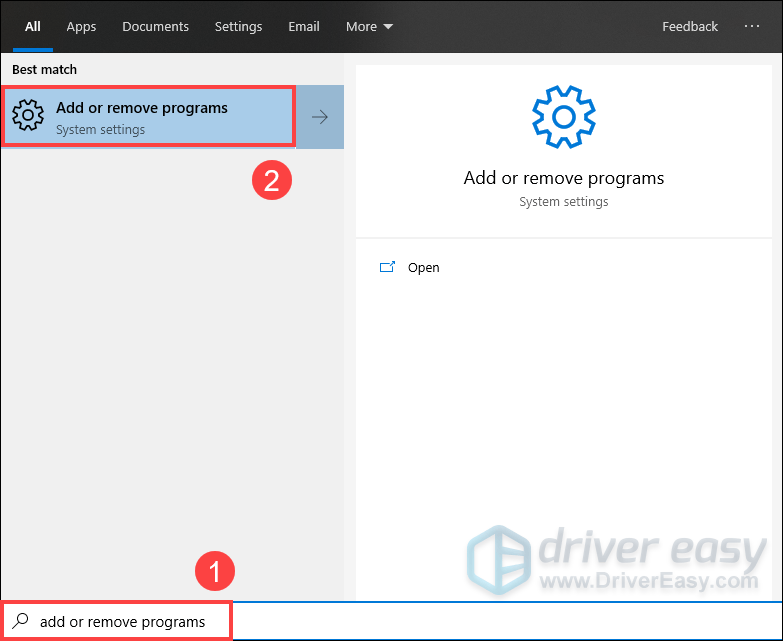
6) Dari daftar, gulir ke bawah dan pilih Peluncur Epic Games dan klik Copot pemasangan .
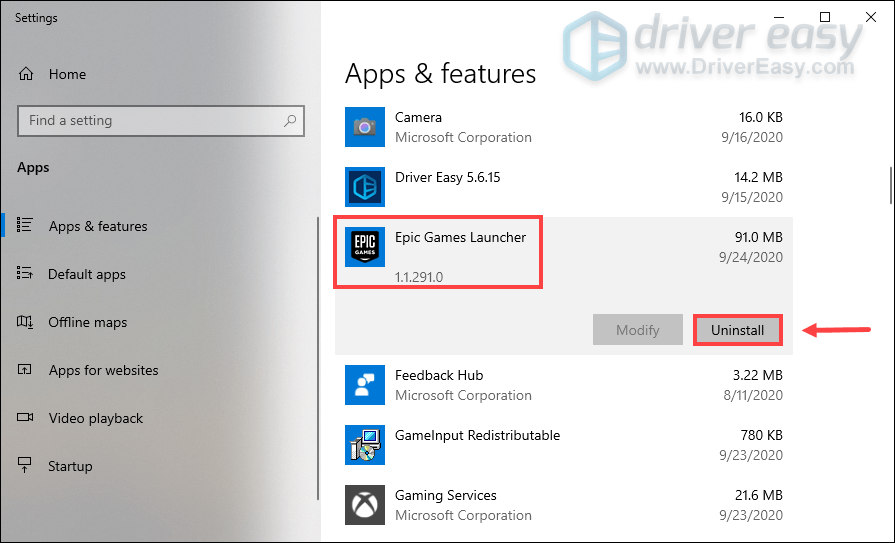
7) Setelah mencopot pemasangan peluncur, buka situs resmi untuk mengunduh penginstal terbaru. Sampai saat itu, ikuti petunjuk di layar untuk menginstal peluncur.
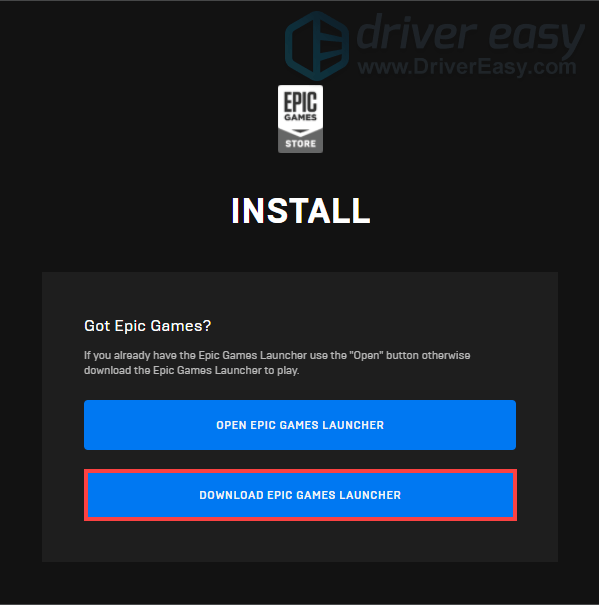 Ini akan menghapus semua game yang Anda instal. Jadi, Anda perlu mendownloadnya lagi.
Ini akan menghapus semua game yang Anda instal. Jadi, Anda perlu mendownloadnya lagi. Selesai - daftar lengkap perbaikan pada Layar Hitam Peluncur Epic Games isu. Semoga berhasil untuk Anda. Jika Anda memiliki pertanyaan atau ide, silakan tinggalkan komentar di bawah.




![Cara Memperbaiki Kota: Masalah Skyline Crashing [Tips 2021]](https://letmeknow.ch/img/program-issues/18/how-fix-cities-skyline-crashing-issue.jpeg)

